Основные понятия для бизнес-пользователя служба Power BI
ОБЛАСТЬ ПРИМЕНЕНИЯ: служба Power BI для бизнес-пользователей
служба Power BI для разработчиков и разработчиков
Power BI Desktop
 требуется лицензия Pro или Premium
требуется лицензия Pro или Premium
Используйте эту статью, чтобы ознакомиться с некоторыми терминами и понятиями, связанными с служба Power BI. Понимание этих терминов и концепций упрощает чтение других статей Power BI и работу в служба Power BI (app.powerbi.com).
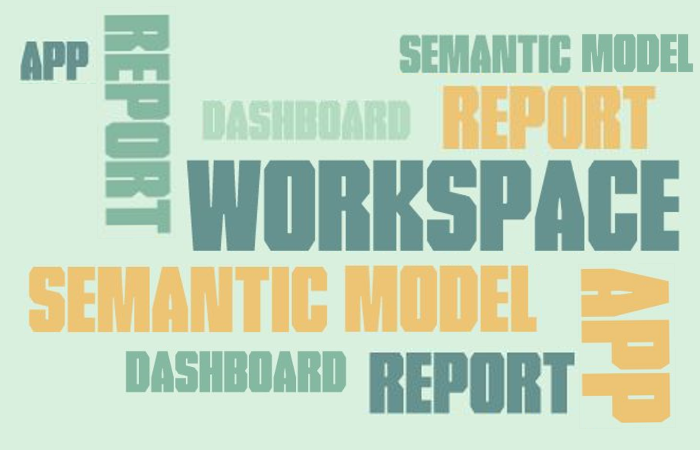
В этой статье предполагается, что вы уже прочитали обзор Power BI и определили себя как бизнес-пользователя Power BI. Бизнес-пользователи получают содержимое Power BI, например панели мониторинга, отчеты и приложения, от коллег-создателей . Бизнес-пользователи работают с служба Power BI (app.powerbi.com), которая является веб-версией Power BI.
Эта статья не относится к Power BI Desktop
Скорее всего, вы слышали термин Power BI Desktop или просто "Desktop". Это автономное средство, используемое дизайнерами, которые создают и совместно используют панели мониторинга и отчеты с вами. Важно знать, что существуют другие средства Power BI. Но если вы бизнес-пользователь, вы обычно работаете с служба Power BI. Эта статья относится только к служба Power BI.
Дополнительные сведения о полном наборе средств Power BI см. в статье "Что такое Power BI?".
Начнем?
Чтобы продолжить, откройте app.powerbi.com в браузере.
Существует множество объектов и концепций, составляющих служба Power BI, слишком много, чтобы охватывать одну статью. Поэтому в этой статье представлены наиболее распространенные: визуализации, панели мониторинга, отчеты, приложения и семантические модели (ранее называемые наборами данных). Эти объекты иногда называются содержимым Power BI. Содержимое существует в рабочих областях.
Типичный рабочий процесс Power BI включает все стандартные блоки. Конструктор Power BI (желтый на схеме) собирает данные из семантических моделей, переносит его в Power BI Desktop для анализа и создает отчеты, полные визуализаций, которые выделяют интересные факты и аналитические сведения. Конструктор закрепляет визуализации из отчетов на панели мониторинга и предоставляет общий доступ к отчетам и панелям мониторинга таким бизнес-пользователям (черный на схеме). Существует множество различных способов, которым конструктор может совместно использовать содержимое: как отдельные части содержимого, содержимое, объединенные в приложение или предоставляя вам разрешения на рабочую область, в которой хранится содержимое. (Не беспокойтесь, мы говорим о различных способах предоставления общего доступа к содержимому далее в этой статье.)

На самом базовом этапе:
 Визуализация (или визуальный элемент) — это тип диаграммы, созданной конструкторами Power BI. Визуальные элементы отображают данные из отчетов и семантических моделей. Так как они очень интерактивны, можно срез, фильтрацию, выделение, изменение и даже детализацию визуализаций.
Визуализация (или визуальный элемент) — это тип диаграммы, созданной конструкторами Power BI. Визуальные элементы отображают данные из отчетов и семантических моделей. Так как они очень интерактивны, можно срез, фильтрацию, выделение, изменение и даже детализацию визуализаций.Дополнительные сведения см. в разделе "Взаимодействие с визуальными элементами" в отчетах, панелях мониторинга и приложениях.
 Семантическая модель — это контейнер данных. Например, это может быть файл Excel из Всемирной организации здравоохранения. Это также может быть база данных, принадлежащей компании клиентов, или это может быть файл Salesforce. Семантические модели управляются конструкторами.
Семантическая модель — это контейнер данных. Например, это может быть файл Excel из Всемирной организации здравоохранения. Это также может быть база данных, принадлежащей компании клиентов, или это может быть файл Salesforce. Семантические модели управляются конструкторами. Панель мониторинга — это один экран с плитками интерактивных визуальных элементов, текста и графики. Панель мониторинга собирает наиболее важные метрики на одном экране, чтобы рассказать историю или ответить на вопрос. Содержимое панели мониторинга поступает из одного или нескольких отчетов и одной или нескольких семантических моделей.
Панель мониторинга — это один экран с плитками интерактивных визуальных элементов, текста и графики. Панель мониторинга собирает наиболее важные метрики на одном экране, чтобы рассказать историю или ответить на вопрос. Содержимое панели мониторинга поступает из одного или нескольких отчетов и одной или нескольких семантических моделей.Дополнительные сведения см. в разделе "Панели мониторинга" для служба Power BI бизнес-пользователей.
 Отчет — это одна или несколько страниц интерактивных визуальных элементов, текста и графики, которые вместе составляют один отчет. Power BI основывает отчет на одной семантической модели. Часто конструктор упорядочивает страницы отчетов для каждого адреса центральной области интереса или ответа на один вопрос.
Отчет — это одна или несколько страниц интерактивных визуальных элементов, текста и графики, которые вместе составляют один отчет. Power BI основывает отчет на одной семантической модели. Часто конструктор упорядочивает страницы отчетов для каждого адреса центральной области интереса или ответа на один вопрос.Дополнительные сведения см. в отчетах в Power BI.
 Приложение — это способ объединения и совместного использования связанных панелей мониторинга, отчетов и семантических моделей. Бизнес-пользователи получают некоторые приложения автоматически, но могут искать другие приложения, созданные коллегами или сообществом. Например, готовые приложения доступны для внешних служб, которые вы уже можете использовать, например Google Analytics и Microsoft Dynamics CRM.
Приложение — это способ объединения и совместного использования связанных панелей мониторинга, отчетов и семантических моделей. Бизнес-пользователи получают некоторые приложения автоматически, но могут искать другие приложения, созданные коллегами или сообществом. Например, готовые приложения доступны для внешних служб, которые вы уже можете использовать, например Google Analytics и Microsoft Dynamics CRM.
Чтобы быть ясным, если вы вошли в служба Power BI впервые, возможно, вы еще не видите общих панелей мониторинга, приложений или отчетов.
Рабочие области
Рабочие области — это места для совместной работы с коллегами по определенному содержимому. Рабочие области создаются конструкторами Power BI для хранения коллекций панелей мониторинга и отчетов. Затем конструктор может поделиться рабочей областью коллегами. Конструкторы также могут упаковать коллекцию панелей мониторинга и отчетов в приложение и распространять их всем сообществу, организации или определенным людям или группам. Некоторые типы приложений, называемых приложениями-шаблонами, создают рабочую область при установке приложения. Дополнительные сведения о приложениях.
У всех пользователей, использующих служба Power BI, также есть моя рабочая область. Моя рабочая область — это ваша личная песочница, где вы можете самостоятельно создать содержимое.
Чтобы просмотреть рабочие области в Power BI, выберите рабочие области в области навигации.

[Дополнительные сведения о рабочих областях]. (end-user-workspaces.md)
Семантические модели
Семантическая модель — это коллекция данных, к которым конструкторы импортируют или подключаются, а затем используются для создания отчетов и панелей мониторинга. Как бизнес-пользователь, возможно, вы никогда не взаимодействуете напрямую с семантической моделью, но все еще полезно узнать, как они вписываются в большую картину.
Каждая семантическая модель представляет собой один источник данных. Например, источником может быть книга Excel в OneDrive, локальный табличный набор данных SQL Server Analysis Services или набор данных Google Analytics. Power BI поддерживает более 150 источников данных и всегда добавляет больше.
Когда конструктор предоставляет вам доступ к приложению или предоставляет разрешения на рабочую область, можно искать используемые семантические модели. Но вы не можете добавлять или изменять ничего в семантической модели. Это означает, что при взаимодействии с панелями мониторинга и отчетами базовые данные безопасны. Изменения, внесенные на панели мониторинга и отчеты, не влияют на семантику модели.
Одна семантическая модель...
С помощью конструкторов отчетов можно создавать панели мониторинга, отчеты и приложения.
Можно использовать для создания множества различных отчетов.
Визуальные элементы из одной семантической модели могут отображаться на различных панелях мониторинга.
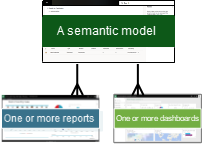
Дополнительные сведения о семантических моделях см. в следующих статьях:
- Как конструкторы назначают разрешения семантической модели
- Совместное использование семантических моделей коллегами
В следующем стандартном блоке отчеты.
Отчеты
Отчет Power BI — это одна или несколько страниц визуализаций, графики и текста. Все визуализации в отчете приходят из одной семантической модели. Конструкторы создают отчеты и совместно используют их совместно с другими пользователями; отдельно или как часть приложения. Как правило, бизнес-пользователивзаимодействуют с отчетами в режиме чтения.

Один отчет...
Можно создавать с помощью данных только из одной семантической модели. Power BI Desktop может объединить несколько источников данных в одну семантику в отчете и импортировать этот отчет в Power BI.
Можно связать с несколькими панелями мониторинга (плитки, закрепленные из одного отчета, могут отображаться на нескольких панелях мониторинга).
Может быть частью нескольких приложений.
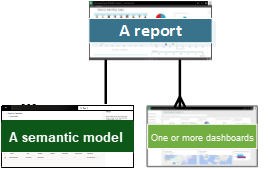
Панели мониторинга
Панель мониторинга представляет настраиваемое графическое представление некоторых подмножеств одной или нескольких базовых семантических моделей. Конструкторы создают панели мониторинга и совместно используют их с бизнес-пользователями; либо отдельно, либо как часть приложения. Если бизнес-пользователь получает разрешения на отчет, он также может создавать собственные панели мониторинга. Панель мониторинга — это один холст с плитками, графикой и текстом.
Панели мониторинга могут выглядеть примерно так же, как на странице отчета. Вы знаете, что на панели мониторинга отображается поле запроса естественного языка в левом верхнем углу. Кроме того, при выборе визуальной плитки на панели мониторинга вы переходите к базовому отчету или URL-адресу или к запросу естественного языка, который использовался для создания этой плитки. Дополнительные сведения см. в разделе "Отчеты и панели мониторинга".
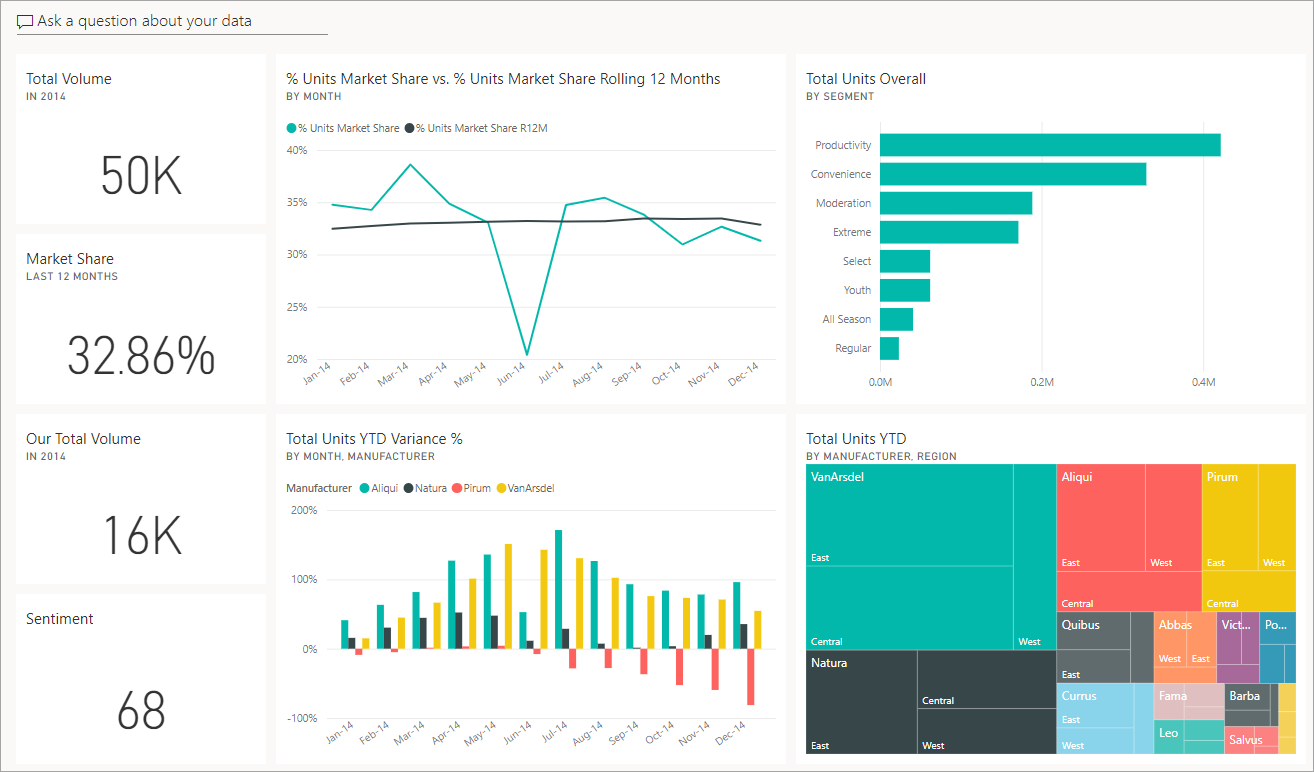
Плитка — это отрисовка визуального элемента, закрепленного конструктором, например из отчета на панель мониторинга. Большинство закрепленных плиток показывают визуализацию , созданную конструктором из семантической модели, сохраненной в отчете, а затем закрепленной на этой панели мониторинга. Плитка также может содержать всю страницу отчета и может содержать данные потоковой передачи или видео. Существует множество способов добавления плиток на панели мониторинга, слишком много, чтобы охватывать эту обзорную статью. Дополнительные сведения см. в разделе "Плитки панели мониторинга" в Power BI.
Бизнес-пользователи не могут изменять панели мониторинга. Однако вы можете добавлять комментарии, просматривать связанные данные, задавать их как избранное, подписываться и многое другое.
Что такое некоторые цели для панелей мониторинга? Вот некоторые из них.
Чтобы увидеть, на одном взгляде, все сведения, необходимые для принятия решений
Мониторинг наиболее важных сведений о бизнесе
Чтобы убедиться, что все коллеги находятся на одной странице; просмотр и использование одной и той же информации
Мониторинг работоспособности бизнес-подразделения или подразделения или маркетинговой кампании и т. д.
Чтобы создать персонализированное представление более крупной панели мониторинга, все метрики, которые имеют значение для вас
ОДНА панель мониторинга...
Может отображать визуализации из многих различных семантических моделей
Может отображать визуализации из множества различных отчетов
Может отображать визуализации, закрепленные из других инструментов (например, Excel)
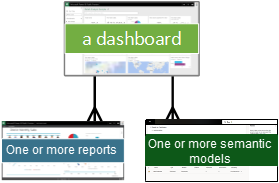
Визуализации
Визуализации (также известные как визуальные элементы) отображают аналитические сведения, обнаруженные Power BI в данных. Визуализации упрощают интерпретацию аналитических сведений, так как ваш мозг может понять рисунок быстрее, чем он может понять электронную таблицу чисел.
Только некоторые визуализации, доступные в Power BI: каскад, лента, карта дерева, круговая диаграмма, воронка, карта, точечная и датчик.
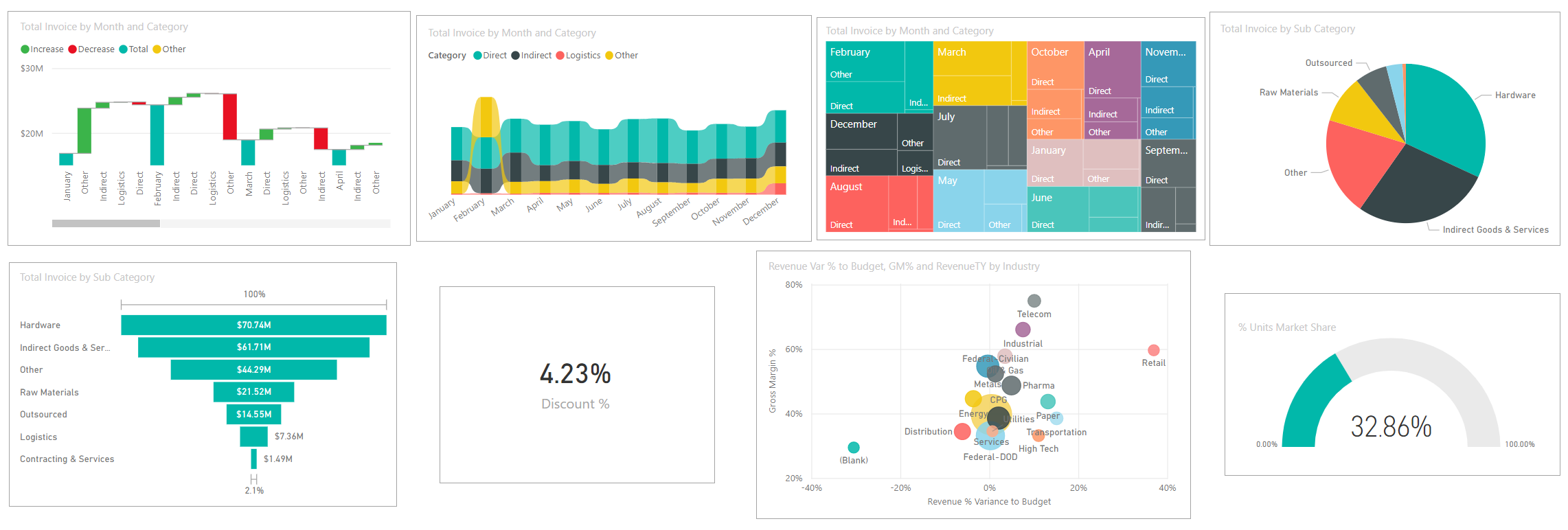
Полный список визуализаций, включенных в Power BI.
Настраиваемые визуальные элементы
Если вы получаете отчет с визуальным элементом, который вы не распознаете, и вы не видите его в полном списке визуализаций, включенных в Power BI, скорее всего, это пользовательский визуальный элемент. Пользовательские визуальные элементы создаются участниками сообщества Power BI и отправляются в Power BI для использования в отчетах.
Приложения
Эти коллекции панелей мониторинга и отчетов упорядочивают связанное содержимое вместе в одном пакете. Конструкторы Power BI создают их в рабочих областях и совместно используют приложения с отдельными пользователями, группами, целыми организациями или общедоступными пользователями. Как бизнес-пользователь, вы можете быть уверены, что вы и ваши коллеги работают с той же информацией; единая надежная версия истины.
Иногда рабочая область приложения предоставляется совместно, и может быть много людей, которые совместно взаимодействуют и обновляют рабочую область и приложение. Степень того, что можно сделать с приложением, определяется разрешениями и доступом, которые вы предоставляете.
Примечание.
Для использования приложений требуется лицензия Power BI Pro или Premium на пользователя (PPU) или для хранения рабочей области приложения в емкости Premium. Узнайте о лицензиях.
Приложения легко найти и установить в служба Power BI и на мобильном устройстве. После установки приложения вам не нужно запоминать имена различных панелей мониторинга и отчетов. Они все вместе в одном приложении, в браузере или на мобильном устройстве.
Это приложение содержит две панели мониторинга и два отчета, составляющие одно приложение. При выборе стрелки справа от имени отчета отображается список страниц, составляющих этот отчет.
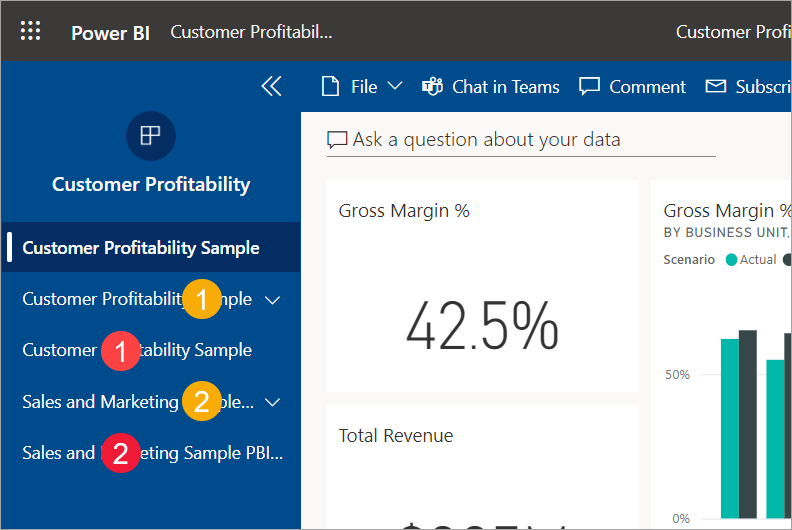
При обновлении приложения вы автоматически увидите изменения. Кроме того, конструктор управляет расписанием того, как часто Power BI обновляет данные. Вам не нужно беспокоиться о сохранении его актуальности.
Приложения можно получить несколькими способами:
Конструктор приложений может автоматически установить приложение в учетной записи Power BI.
Конструктор приложений может отправить прямую ссылку на приложение.
Вы можете искать в служба Power BI приложения, доступные для вашей организации или сообщества. Вы также можете посетить Microsoft AppSource, где находятся все приложения, которые можно использовать.
В Power BI на мобильном устройстве можно устанавливать только приложения из прямой ссылки, а не из AppSource. Если конструктор приложений автоматически устанавливает приложение, вы увидите его в списке приложений.
После установки приложения просто выберите его в списке приложений и выберите панель мониторинга или отчет для открытия и изучения.
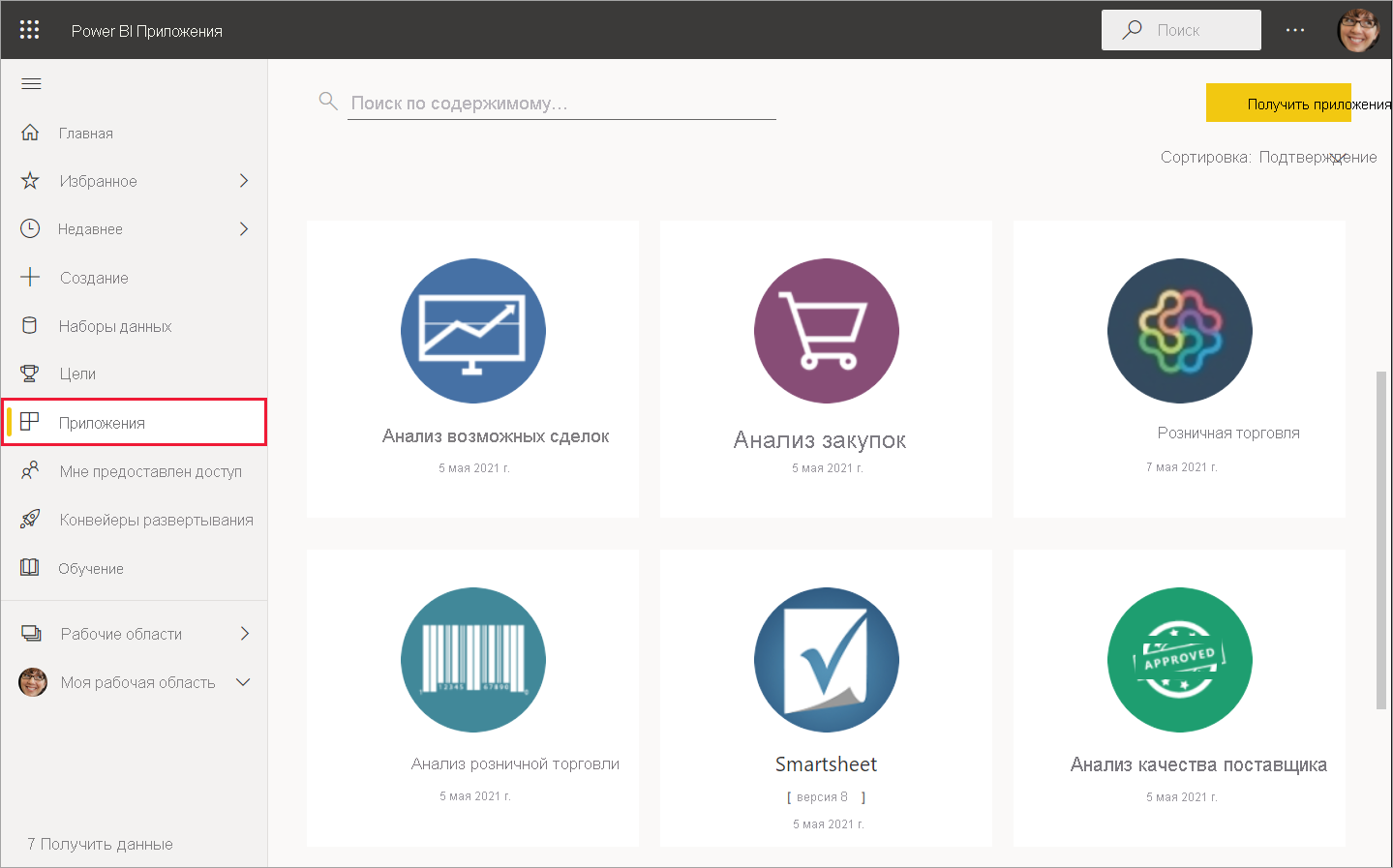
Теперь, когда вы понимаете стандартные блоки, составляющие служба Power BI для бизнес-пользователей, продолжайте обучение с помощью этих ссылок. Или начните использовать служба Power BI с некоторыми примерами данных.
Связанный контент
Общие сведения о Power BI, написанном специально для бизнес-пользователей
Посмотрите видео, которое просматривает основные понятия и предоставляет обзор служба Power BI.
Примечание.
Это видео может использовать более ранние версии Power BI Desktop или служба Power BI.